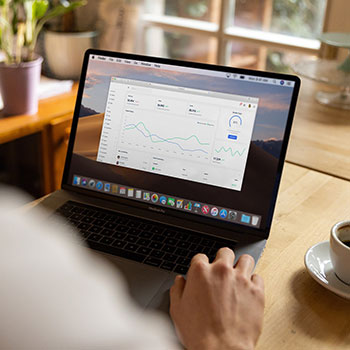微现场IM是一款简单、好用的个性化的微信场景互动工具,包括微信微现场IM上墙、微现场IM签到、微现场IM抽奖、微现场IM投票等功能,可以通过微现场IM大屏幕同步展示现场观众发送的微信消息。在展会、会议、培训、年会策划、沙龙、婚礼、赛事、演出等各类活动聚会中大显身手,是现场大屏活动的新玩法。
强大的现场微现场IM大屏幕互动营销活动功能,特别适合各类活动现场、室内培训、婚庆、展会、年会策划等,现场展示观众发送的微信消息。实时动态展示微现场IM上墙的广播,用户参与感非常强烈。
下面分享微现场IM在哪里找,手把手教程微现场IM怎么弄。
第一步、到微现场IMIM平台(http://www.wxc.im/)注册账号,并登录。
第二步、登录微现场IMIM大屏互动平台后,点击右上角的创建新活动。
第三步、填写微现场IM活动信息,包括活动主题、活动类型,活动预计人数,活动日期,大屏密码配置后进入活动前需要输入这个密码才能进入活动,如果不设置大屏密码则直接打开微现场IM活动。活动模式选择系统模式,填写备注,再点击确定创建。
第四步、创建的活动展示如下图:点击功能设置可以配置微现场IM活动功能
第五步、功能预览及配置微现场IM的详细功能:微现场IM签到、3D微现场IM签到、微现场IM上墙、弹幕、微现场IM抽奖、微现场IM红包雨、微现场IM投票、摇一摇、疯狂数钱、猴子爬树、摇汽车、3D赛马、马拉松、自行车、游泳,点击功能后面的设置即可进入功能设置页面。
第六步、以微现场IM签到为例子说明下功能怎么设置。点击微现场IM签到后面的“设置”:
第七步、设置微现场IM签到详细功能,先设置微信端,如下图:设置手机微信端微现场IM签到背景图片、是否开启审核,如果开启审核后用户微现场IM签到了需要到后台审核通过才能在大屏上显示,各项参数配置成后点击保存。
再设置微现场IM大屏端:设置标题、背景图片、背景音乐。再点击保存
第八步、重复第六、七步配置并开启下其它需要用到的功能,可以按需要选择应用。
第九步、点击我的活动,再点击创建好的活动后面的查看大屏,进入现场活动展示页面,扫一扫即可参与活动
活动大屏控制:可以使用鼠标点击底部菜单进行控件,也可以按快捷键进行活动切换,屏幕上的二维码可以下载印刷使用。
第十步、活动发布,正式发布活动前是测试活动,点击活动的正式发布,选择好活动正式开始时间,再选择好套餐支付成功即可到时正式开始活动。
微信微现场IM大屏幕互动自诞生以来应用场景非常广泛公司年会策划、晚会、公司发布会、公司庆典、会议论坛等所有活动现场都会应用到,主要起到活跃气氛、互动微现场IM抽奖、微现场IM签到等功能作用。再通过外接微现场IM大屏幕将互动的过程和结果实时展示出来,似得整个过程中用户参与感非常强,而且互动性非常好。
应用场景
遇到开年会策划或者大型会议时,可以通过微现场IMIM互动平台来举办活动,可以让微现场IM签到实现全自动化,适用于企业年会策划、线下大型展会、线上活动组织等场景。同时,还支持摇一摇、微现场IM大屏幕微现场IM抽奖、微现场IM投票、抢微现场IM红包等多种互动应用,做到满足不同企业需求,除此,会议结束后还可一键导出活动数据,做到汇总数据及时。
用户操作超级简单, 后台查看各项数据,清晰管控所有活动,一台电脑,一块微现场IM大屏幕,就能轻松应对。


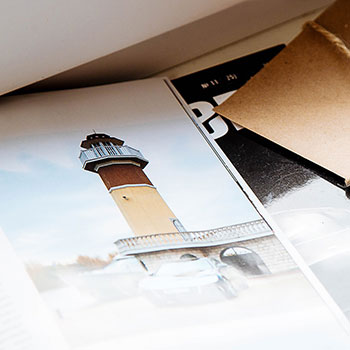

![[微现场IM]如何创建我的微现场活动?](https://www.qnwall.com/news/zb_users/cache/thumbs/5dba849d43b411a04674aa2ae1b9387a-360-210-1.jpg)
![[微现场IM]如何进行活动参数配置?](https://www.qnwall.com/news/zb_users/cache/thumbs/09eb9760cfe8dc500b0cdc2dd349524e-360-210-1.jpg)
![[微现场IM]如何获取活动二维码及链接?](https://www.qnwall.com/news/zb_users/cache/thumbs/a0039b8791c5c334af9121a958a484f9-360-210-1.jpg)
![[微现场IM]如何创建我的微现场活动?](https://www.qnwall.com/news/zb_users/cache/thumbs/5dba849d43b411a04674aa2ae1b9387a-360-180-1.jpg)
![[微现场IM]如何进行活动参数配置?](https://www.qnwall.com/news/zb_users/cache/thumbs/09eb9760cfe8dc500b0cdc2dd349524e-360-180-1.jpg)
![[微现场IM]如何获取活动二维码及链接?](https://www.qnwall.com/news/zb_users/cache/thumbs/a0039b8791c5c334af9121a958a484f9-360-180-1.jpg)